Win11商店无法打开怎么办
时间:2025-09-29 11:44:55 474浏览 收藏
今日不肯埋头,明日何以抬头!每日一句努力自己的话哈哈~哈喽,今天我将给大家带来一篇《Win11应用商店打不开怎么解决》,主要内容是讲解等等,感兴趣的朋友可以收藏或者有更好的建议在评论提出,我都会认真看的!大家一起进步,一起学习!
1、缓存损坏可导致Microsoft Store无法启动,使用wsreset.exe命令可重置缓存并重启应用;2、通过管理员权限的PowerShell重新注册AppxManifest.xml文件能修复组件异常;3、利用系统设置中的疑难解答工具可自动检测并修复应用商店问题,或通过高级选项执行修复与重置;4、确保Windows Update等关键服务已启用且运行正常,避免因服务异常导致功能受限;5、更新系统补丁和显卡驱动有助于解决因兼容性问题引发的闪退现象。
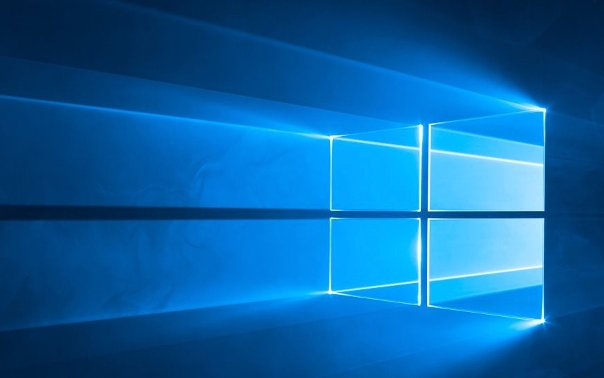
如果您尝试打开Windows 11上的Microsoft Store应用,但遇到无法启动、立即关闭或频繁闪退的情况,这可能是由缓存损坏、组件注册异常或系统服务问题导致的。以下是针对此问题的多种解决方案。
本文运行环境:Dell XPS 13,Windows 11 22H2。
一、重置应用商店缓存
缓存文件损坏是导致应用商店无法正常启动的常见原因。通过wsreset工具可以清除其临时数据并尝试重启应用。
1、按下 Win + R 组合键打开“运行”对话框。
2、输入 wsreset.exe 并按回车键执行命令。
3、等待命令提示窗口自动运行并显示“已完成对Microsoft Store的重置”信息。
4、系统会自动打开Microsoft Store,请检查是否恢复正常。
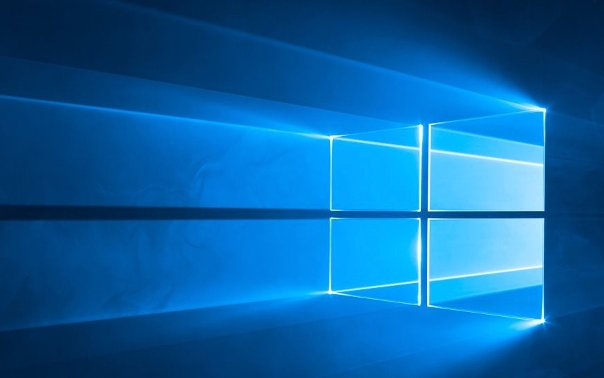
二、重新注册并部署应用商店
当应用商店的安装注册信息丢失或损坏时,可通过PowerShell命令重新注册其安装包,以修复核心组件。
1、在开始菜单搜索栏中输入 PowerShell。
2、右键点击“Windows PowerShell”,选择“以管理员身份运行”。
3、在打开的窗口中粘贴并执行以下命令:
$manifest = (Get-AppxPackage Microsoft.WindowsStore).InstallLocation + '\AppxManifest.xml' ; Add-AppxPackage -DisableDevelopmentMode -Register $manifest
4、等待命令执行完成且无报错信息后,关闭窗口并尝试重新打开Microsoft Store。
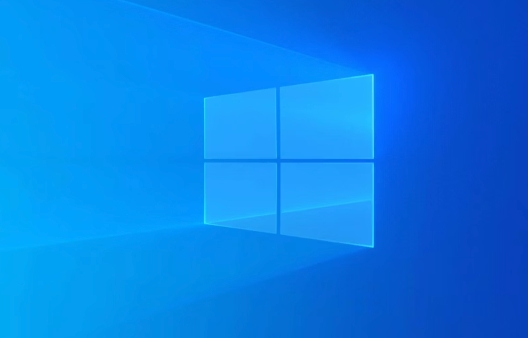
三、使用系统设置进行修复与重置
Windows 11内置了针对应用的疑难解答功能,可自动检测并修复应用商店的问题。
1、按下 Win + I 打开“设置”应用。
2、进入“系统”类别下的“疑难解答”选项。
3、点击“其他疑难解答”,在列表中找到“Windows应用商店应用”。
4、点击右侧的“运行”按钮,按照向导完成问题检测与修复。
若修复无效,可前往“设置” > “应用” > “已安装的应用”,搜索“Microsoft Store”,点击其右侧的菜单按钮,选择“高级选项”,然后依次点击“修复”和“重置”按钮。

四、检查并启用关键系统服务
某些后台服务如Windows Update的异常可能导致应用商店功能受限,确保相关服务正常运行至关重要。
1、按下 Win + R 打开“运行”对话框。
2、输入 services.msc 并按回车,打开服务管理器。
3、在服务列表中找到“Windows Update”服务。
4、双击该服务,将“启动类型”设置为“自动”,如果服务状态未运行,则点击“启动”按钮。
5、完成后关闭窗口,重启电脑后再尝试打开应用商店。
五、更新系统与驱动程序
系统版本过旧或驱动程序不兼容可能引发应用闪退问题,保持系统最新有助于解决此类故障。
1、打开“设置”应用,进入“Windows 更新”页面。
2、点击“检查更新”,下载并安装所有可用的质量更新和功能更新。
3、更新完成后重启计算机。
4、进入“设备管理器”,展开“显示适配器”类别,右键点击显卡设备,选择“更新驱动程序”。
5、选择“自动搜索驱动程序”,完成更新后再次测试应用商店运行情况。
理论要掌握,实操不能落!以上关于《Win11商店无法打开怎么办》的详细介绍,大家都掌握了吧!如果想要继续提升自己的能力,那么就来关注golang学习网公众号吧!
-
501 收藏
-
501 收藏
-
501 收藏
-
501 收藏
-
501 收藏
-
378 收藏
-
309 收藏
-
167 收藏
-
100 收藏
-
116 收藏
-
375 收藏
-
466 收藏
-
122 收藏
-
411 收藏
-
232 收藏
-
422 收藏
-
315 收藏
-

- 前端进阶之JavaScript设计模式
- 设计模式是开发人员在软件开发过程中面临一般问题时的解决方案,代表了最佳的实践。本课程的主打内容包括JS常见设计模式以及具体应用场景,打造一站式知识长龙服务,适合有JS基础的同学学习。
- 立即学习 543次学习
-

- GO语言核心编程课程
- 本课程采用真实案例,全面具体可落地,从理论到实践,一步一步将GO核心编程技术、编程思想、底层实现融会贯通,使学习者贴近时代脉搏,做IT互联网时代的弄潮儿。
- 立即学习 516次学习
-

- 简单聊聊mysql8与网络通信
- 如有问题加微信:Le-studyg;在课程中,我们将首先介绍MySQL8的新特性,包括性能优化、安全增强、新数据类型等,帮助学生快速熟悉MySQL8的最新功能。接着,我们将深入解析MySQL的网络通信机制,包括协议、连接管理、数据传输等,让
- 立即学习 500次学习
-

- JavaScript正则表达式基础与实战
- 在任何一门编程语言中,正则表达式,都是一项重要的知识,它提供了高效的字符串匹配与捕获机制,可以极大的简化程序设计。
- 立即学习 487次学习
-

- 从零制作响应式网站—Grid布局
- 本系列教程将展示从零制作一个假想的网络科技公司官网,分为导航,轮播,关于我们,成功案例,服务流程,团队介绍,数据部分,公司动态,底部信息等内容区块。网站整体采用CSSGrid布局,支持响应式,有流畅过渡和展现动画。
- 立即学习 485次学习
